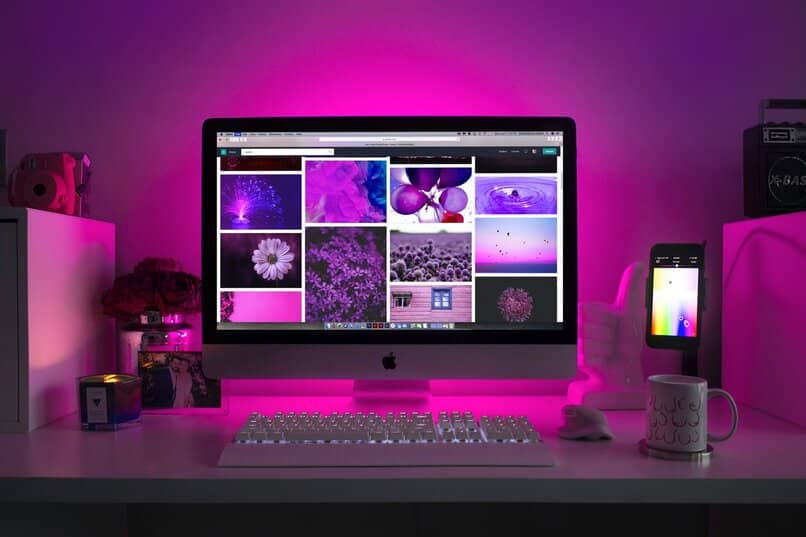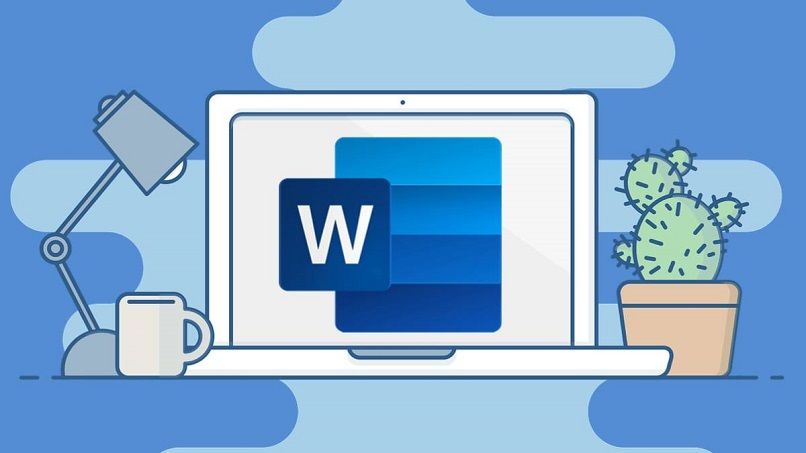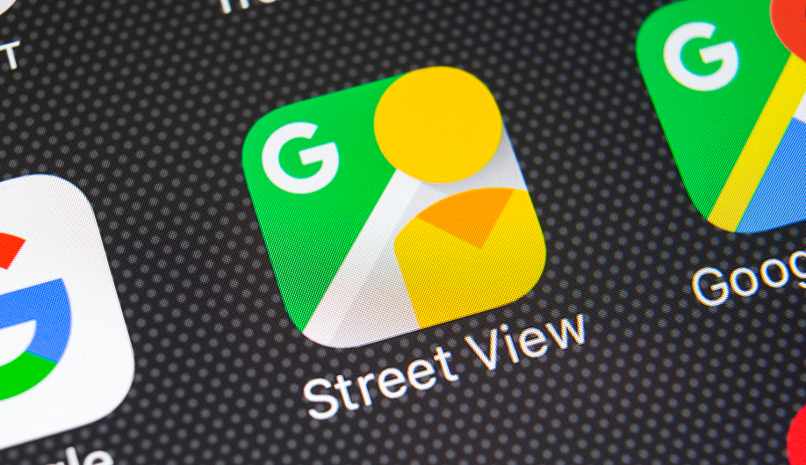نعلم أن Word هو أداة مكتبية متخصصة في إنشاء النصوص عبر الإنترنت ، ولكن بفضل أحدث ابتكاراتها ، من الممكن أيضًا إدراج صورة بتنسيق GIF وحتى تحويل صورة إلى نص بطريقة بسيطة للغاية. لهذا السبب ، سنعلمك اليوم خطوات الامتثال لهذا الإجراء ، وبالتالي أتمتة التقاط النص من الصورة التي تختارها عدة مرات حسب حاجتك.
ما هي الجودة التي يجب أن تكون عليها الصورة حتى يتم تحويلها إلى نص؟
عندما يتعلق الأمر بالصور التي يمكن العمل عليها في Microsoft Word ، فمن الضروري معرفة كيفية اقتصاصها بشكل صحيح ومعرفة المعلمات المتعلقة بجودتها بحيث يمكن تحويلها إلى نص دون أي مشكلة. لذلك ، في هذا القسم ، نشير إلى كل تلك الملاحظات التي لا يمكنك تجاهلها إذا كنت تريد أن تكون مستنداتك مثالية.
يجب ألا تكون هناك حركة
النقطة المهمة للغاية بحيث يمكنك تحويل صورك إلى نص هي أنها لا تحتوي على أي نوع من الحركة. لتحقيق ذلك ، يمكنك تعطيل الحركة باستخدام صور Google ، باستخدام هذا النوع من الميزات المضمنة. كل هذا ، من خلال الصورة الرمزية الخاصة بك ثم في إعدادات الصورة التي تظهر في لوحة التكوين ، قم بتفعيل الزر الذي يقول إزالة الفيديو من الصور مع الحركة.

ركز
عندما نتحدث عن التصوير الفوتوغرافي ، من المهم جدًا أن يكون التباين والحدة هما الأكثر دقة وكل هذا يتم من خلال التركيز. والتي يمكن أن تكون يدوية أو تلقائية ، والتي تعتمد بشكل كبير على المنطقة المصورة. لذا تأكد من أن الصور التي تريد تحويلها إلى نص لها حدود حادة وأن الصورة الإجمالية تبدو واضحة ، دون تشويش.
الضوء الصحيح
إذا كنت ترغب في التقاط صور احترافية بهاتفك الخلوي ثم نقلها إلى نص ، فمن المهم جدًا أن تتعلم تحديد مناطق الإضاءة التي ستعطيها أفضل مظهر. في حالة Microsoft Word ، من الضروري أن تحتوي الصور التي ستقوم بإدراجها على الإضاءة الصحيحة لأنه بخلاف ذلك ، سيكون من الصعب جدًا على البرنامج قراءة النص المعني.
حظر الحرف لتجنب الأخطاء
من ناحية أخرى ، عليك التأكد من أن الصور التي تخطط لتغييرها إلى نص في Word تحتوي على أحرف مجمعة بحيث يمكن عرضها بشكل صحيح ولا تواجه عملية القراءة أي مشاكل. ضع في اعتبارك أن حرف الحظر هو حرف غير مكتوب بخط اليد ، أي أنه مصنوع يدويًا.
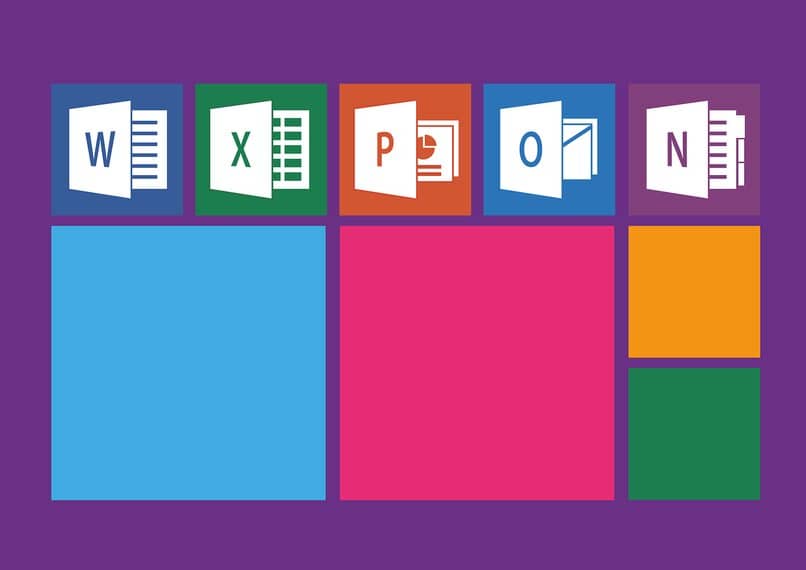
كيفية تحويل صورة إلى نص لاستخدامها في Word؟
بفضل التقدم التكنولوجي والتطور الجيد لبرنامج Word كأداة متعددة الوظائف ، من الممكن الحصول على نسخ بسيطة بمجرد استخراج النصوص من صور فوتوغرافية عالية الجودة. لتحقيق ذلك . لديك خياران سنتحدث عنهما قريبًا. لا تنس تدوين الملاحظات واتباع جميع الخطوات لتكون ناجحًا في مهمتك.
قم بالتحويل إلى ocr2edit
باستخدام هذه الأداة عبر الإنترنت ، يمكنك تنفيذ هذا الإجراء باتباع بعض الخطوات البسيطة. لذلك . يجب عليك إدخال العنوان التالي: https://www.onlineocr.net/es/. لتحويل ملفاتك في غضون بضع ثوانٍ . بمجرد دخول الصفحة ، من المهم أن تقوم بإرفاق صورتك ثم اختيار تنسيق Word.
على الفور ، ستقدر كيفية تحويل ملفك إلى تنسيق Word بحيث يمكنك تحريره من هذا البرنامج. إذا كنت ترغب في ذلك . يمكنك أيضًا تحويله إلى TXT أو Excel لأن البرنامج شديد التنوع.
افعل ذلك في pdfwordconvert
باستخدام pdfwordconvert . يمكنك تحويل صورة إلى نص باستخدام تنسيق PDF الذي يمكن تحريره بسرعة وسهولة في Word مجانًا تمامًا. هذا يرجع إلى تقنية التعرف التي تتمتع بها هذه المنصة مع الحفاظ على التصميم الأصلي بحيث لا يتم تشويهه بمجرد تحويله إلى التنسيقات المختلفة.
لبدء الإجراء ، فإن أول شيء عليك القيام به هو تحميل مستند PDF الخاص بك مع الصور التي يحتوي عليها حتى يبدأ التحويل إلى Word. بعد ذلك . يبقى عليك الانتظار لبضع ثوان حتى تخبرك الصفحة أنه يمكنك تنزيله وهذا كل شيء . يمكنك البدء في استخدام النص بالطريقة التي تفضلها.